Daftar isi
Apa yang Dimaksud Sistem File RAW?
Sistem file, seperti NTFS, FAT32, dan exFAT, mengontrol bagaimana data disimpan dan diambil. Tanpa sistem file, Anda tidak dapat mengakses dan membuka media penyimpanan, baik itu hard disk, USB flash disk, kartu SD, dan lainnya. Sistem file RAW menunjukkan status hard disk Anda yang tidak memiliki sistem file atau sistem file tidak dikenal. Disk atau drive dengan sistem file RAW adalah yang kami sebut sebagai disk / drive RAW. Berikut hal yang mungkin terjadi ketika hard disk atau perangkat penyimpanan eksternal menjadi RAW:
- Sistem file drive hilang atau rusak
- Drive RAW belum diformat dengan sistem file, baik FAT12 / FAT16 / FAT32 maupun NTFS / NTFS5
- Sistem file media penyimpanan saat ini tidak dikenali oleh komputer
Sistem file RAW dapat disebabkan oleh sejumlah alasan seperti infeksi virus, kegagalan format, sistem operasi mati tanpa disengaja, pemadaman listrik, dan lain-lain. Ketika hard disk atau perangkat penyimpanan eksternal menjadi RAW, perangkat Anda tidak dapat digunakan dan Anda tidak dapat mengakses file yang disimpan di dalamnya. Selain itu, ada beberapa pesan error yang mungkin Anda temui saat mencoba membuka perangkat atau menjalankan CHKDSK di dalamnya, seperti "Anda perlu memformat disk di drive sebelum Anda dapat menggunakannya" dan "Jenis sistem file adalah RAW, CHKDSK tidak tersedia untuk drive RAW. "
Cara Memperbaiki Drive dengan Sistem File RAW
Berikut adalah tutorial video tentang cara mengonversi sistem file RAW ke NTFS dan cara memulihkan data dari sistem RAW. Tonton panduannya dan ikuti langkah-langkah mendetail di bawah ini untuk memperbaiki drive dengan sistem file RAW.
Seperti yang disebutkan di atas, Anda mungkin diminta untuk memformat drive RAW agar siap digunakan untuk penyimpanan dan akses data. Memformat perangkat berarti menetapkan dan menempatkan sebuah sistem file agar perangkat dapat digunakan. Namun, pemformatan ini juga akan menghapus file yang ada di drive. Jadi, untuk memperbaiki drive RAW tanpa kehilangan data, Anda perlu:
- Pertama, Lakukan pemulihan data RAW
- Kemudian, konversikan RAW ke NTFS atau sistem file lain yang kompatibel dengan Windows dengan memformat
Prosedur 1. Pulihkan Data dari Hard Disk RAW dengan EaseUS Data Recovery Wizard
Meskipun hard disk RAW tidak dapat diakses saat Anda mencoba membukanya, Anda dapat memulihkan data dari media penyimpanan dengan bantuan perangkat lunak pemulihan hard disk - EaseUS Data Recovery Wizard. Perangkat lunak pemulihan data EaseUS mendukung pemulihan file yang terhapus, pemulihan file yang diformat, pemulihan drive RAW, dan banyak lagi. Software ini akan membantu Anda memulihkan file yang ada di hard disk RAW, USB flash disk, kartu memori, dan lain sebagainya.
Untuk memulihkan data dari hard disk dengan sistem file RAW:
Langkah 1. Gunakan perangkat lunak pemulihan hard drive EaseUS
Jalankan EaseUS Data Recovery Wizard dan pilih drive di hard disk tempat Anda kehilangan atau menghapus file. Klik Pindai untuk mulai memindai semua data dan file yang hilang.

Langkah 2. Pindai untuk menemukan semua data hard drive yang hilang
Perangkat lunak pemulihan hard drive EaseUS akan memindai seluruh drive yang dipilih dan menemukan semua file yang hilang, termasuk semua data yang ada dan yang tersembunyi.

Langkah 3. Pratinjau dan pulihkan data dan file hard drive yang hilang
Setelah pratinjau, pilih file yang ingin Anda pulihkan dan klik Pulihkan untuk menyimpannya ke lokasi yang aman di PC Anda atau di perangkat penyimpanan eksternal lainnya.

EaseUS Data Recovery Wizard adalah alat perangkat lunak pemulihan data andal yang dapat membantu menyelamatkan semua data dari hard disk RAW. Setelah Anda berhasil memulihkan semua file dari hard disk Anda, sekarang Anda dapat memformat drive RAW ke NTFS, FAT32 atau sistem file lainnya tanpa ragu-ragu.
Prosedur 2. Konversi Sistem File RAW ke NTFS dengan Memformat
Biasanya ada tiga cara untuk memformat drive, yaitu menggunakan File Explorer, Manajemen Disk, atau alat format gratis. Di sini kami akan menunjukkan cara memformat drive RAW menggunakan File Explorer.
Langkah 1. Buka "This PC", klik kanan drive RAW atau disk RAW Anda dan pilih "Formatted".
Langkah 2. Setel sistem file (NTFS, FAT32, atau exFAT) sesuai kebutuhan Anda dan klik "Start".
Langkah 3. Di jendela Peringatan, klik "OK" untuk mulai memformat media penyimpanan Anda.
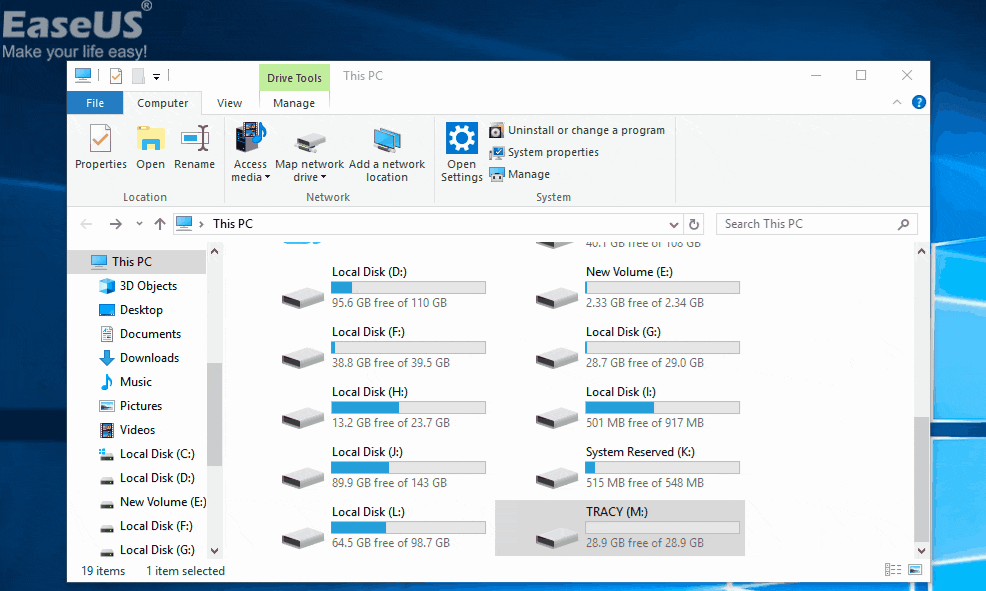
Poin Penting
Karena EaseUS Data Recovery Wizard mendukung pemulihan data akibat pemformatan, Anda juga dapat menggunakan perangkat lunak ini untuk memulihkan file dari hard disk yang diformat jika Anda sudah terlanjur memformat hard disk RAW sebelum melakukan pemulihan data. Untuk panduan lebih rinci, lihat video di bawah ini:
Artikel Terkait
-
Cara Memulihkan Data dari Hard Disk yang Tidak Terdeteksi
/2023/03/29
-
Cara Menggunakan CMD untuk Menghapus Virus dari Berbagai Drive di Windows 10/11
![author icon]() Brithny/2022/09/22
Brithny/2022/09/22
-
5 Cara Mengakses Data Hard Disk Tanpa OS
![author icon]() Daisy/2022/09/22
Daisy/2022/09/22
-
Perbaiki Gratis Partisi Hard Drive Menunjukkan Kesalahan 0 Bytes di Windows 11/10/8/7
![author icon]() Cedric/2022/09/22
Cedric/2022/09/22